2 cách làm nhạc chuông điện thoại từ nhạc trên TikTok cực đơn giản
Nội dung
Bài viết dưới đây sẽ hướng dẫn cho các bạn cách lấy nhạc TikTok làm nhạc chuông điện thoại. Điều này sẽ giúp cho bạn có thể tạo ra một âm thanh độc đáo và phù hợp với sở thích của mình để sử dụng làm nhạc chuông trên điện thoại của mình.
Cách tải video trên TikTok về điện thoại
Trước khi muốn lấy nhạc TikTok làm chuông điện thoại, bạn cần phải tải video trên TikTok về điện thoại mình để lấy nhạc chuông. Dưới đây là các cách thực hiện.
-
Bước 1: Truy cập ứng dụng TikTok, chọn video bài nhạc mong muốn. Sau đó nhấp vào biểu tượng Chia sẻ (mũi tên) góc phải màn hình.
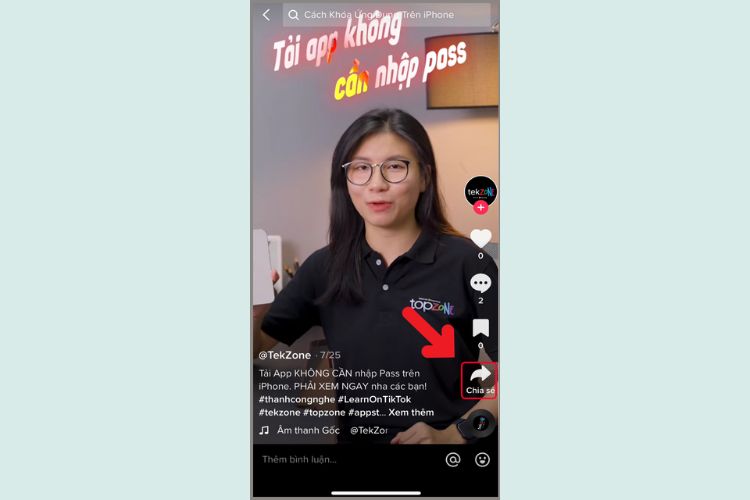
-
Bước 2: Sau đó, hệ thống sẽ hiển thị ra giao diện mới, bạn chọn mục Lưu video, để tải về điện thoại. Quá trình sẽ diễn ra trong vài phút.
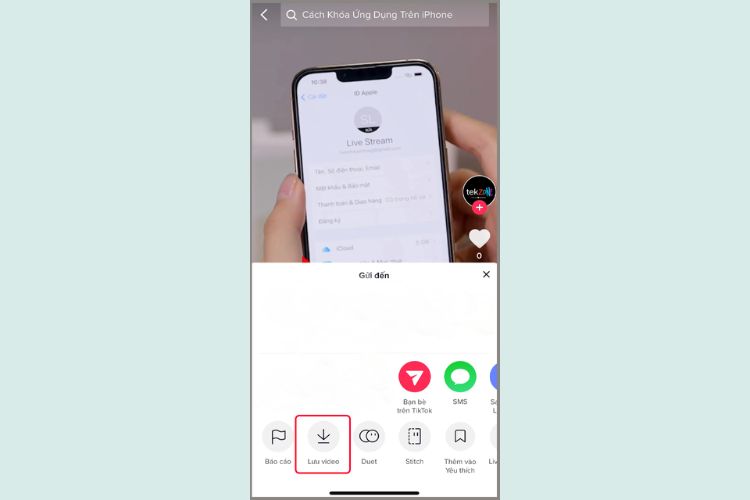
Cách lấy nhạc TikTok làm chuông điện thoại
Dưới đây là các cách lấy nhạc TikTok làm nhạc chuông mà bạn có thể tham khảo. Bạn chỉ cần chọn một trong các cách sau là có thể thực hiện được dễ dàng rồi.
1. Cách lấy nhạc TikTok làm nhạc chuông Android bằng ứng dụng Video to MP3 Converter
- Bước 1: Khi hoàn tất quá trình tải video về điện thoại, bạn cần tách nhạc thành File MP3 (âm thanh) để làm nhạc chuông.
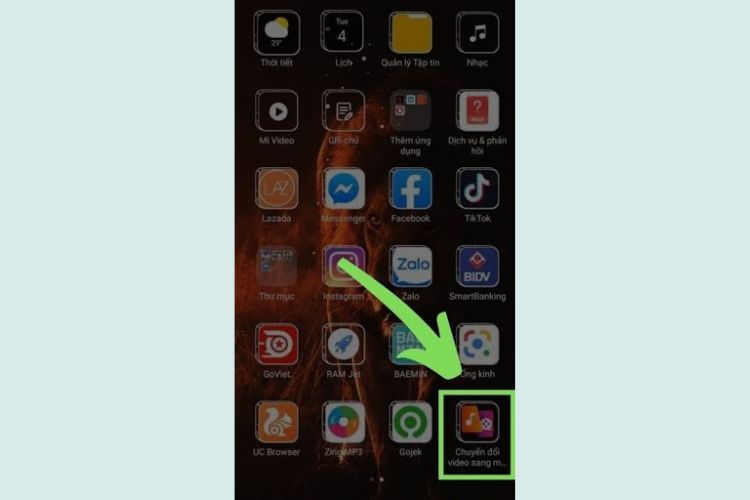
- Bước 2: Mở Video to MP3 Converter cho Android lên, tại giao diện trang chủ chọn biểu tượng Video đến âm thanh. Tiếp theo đó, chọn Cho phép yêu cầu truy cập tệp thiết bị và Cho phép quyền truy cập của ứng dụng và lựa chọn Video TikTok đã tải về.
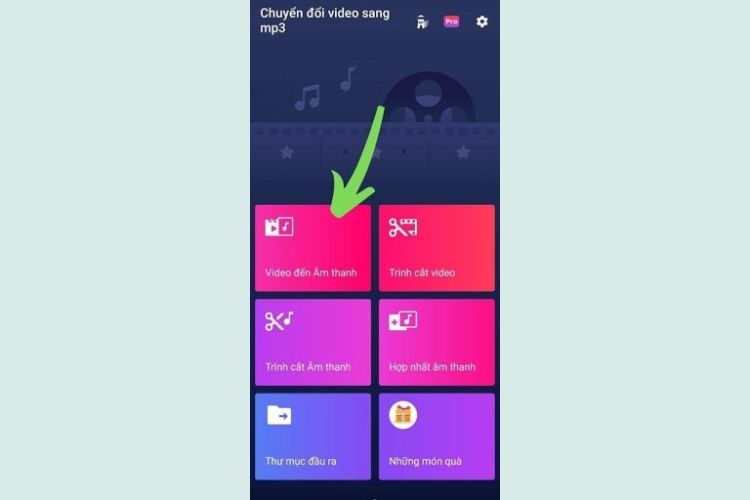
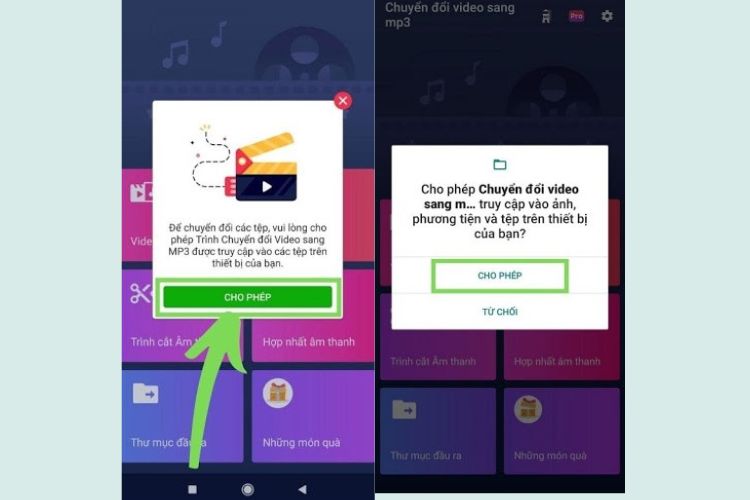
- Bước 3: Tại đây, bạn tùy ý lựa chọn định dạng nhạc MP3 hoặc AAC để làm nhạc chuông. Sau khi hoàn tất quá trình, ấn chọn Chuyển đổi để tiến hành.
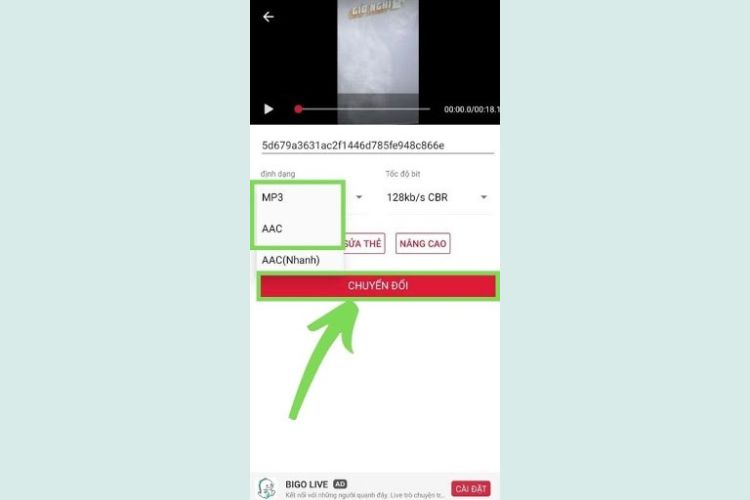
- Bước 4: Tiếp đến, hệ thống sẽ yêu cầu cho phép ứng dụng cấp quyền, kéo thanh Cho phép sửa đổi hệ thống. Sau đó chọn đoạn nhạc vừa chuyển đổi cài đặt làm nhạc chuông.
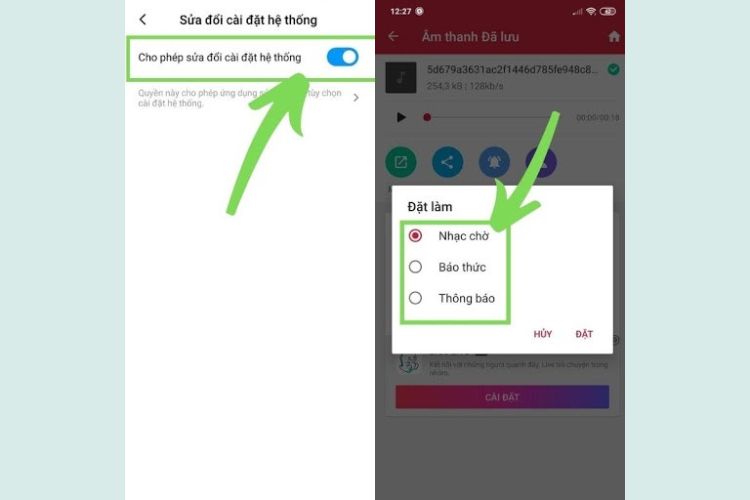
2. Cách lấy nhạc TikTok làm nhạc chuông iPhone bằng ứng dụng GarageBand
Lưu ý: Trước khi cài nhạc chuông iPhone bằng nhạc trên TikTok, bạn cần chuyển âm thanh từ video TikTok qua dạng MP3 bằng ứng dụng Cloudconvert.
-
Bước 1: Mở trình duyệt và truy cập vào trang web Cloudconvert. Chọn chuyển từ file MP4 sang MP3 như ảnh minh họa. Tiếp theo bạn bấm Select File rồi chọn From my Computer và chọn ảnh từ thư viện điện thoại.
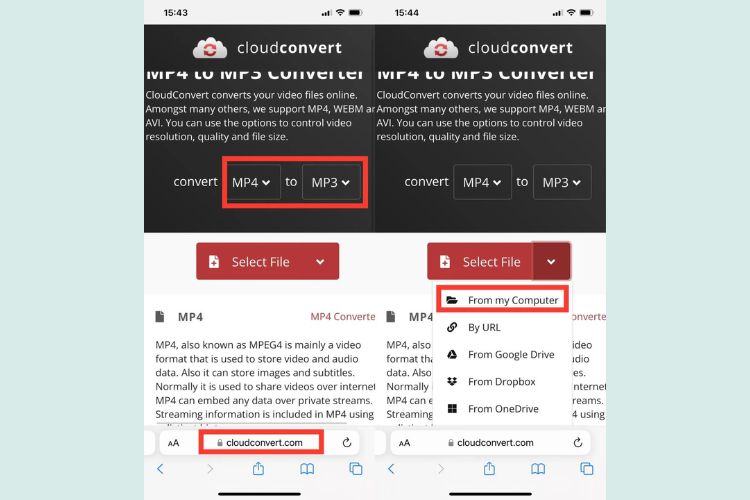
-
Bước 2: Sau khi file được tải lên thành công, bạn bấm nút Convert. Chờ file được chuyển đổi từ định dạng video sang âm thanh, sau đó bạn bấm tiếp Download để tải về máy.
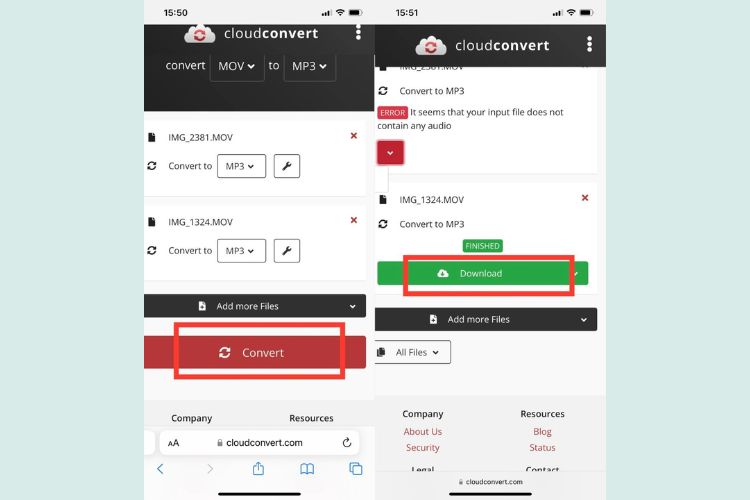
-
Bước 3: Mở ứng dụng GarageBand trên iPhone, bấm vào biểu tượng dấu cộng trên góc phải màn hình.
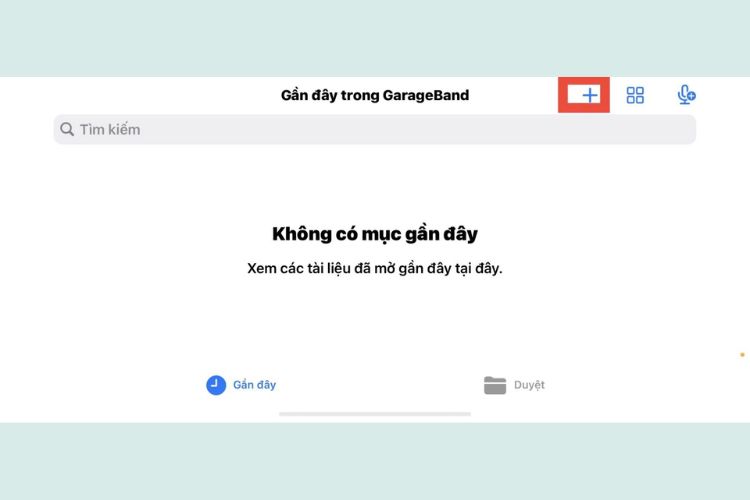
-
Bước 4: Tìm và chọn Bộ thu âm thanh.
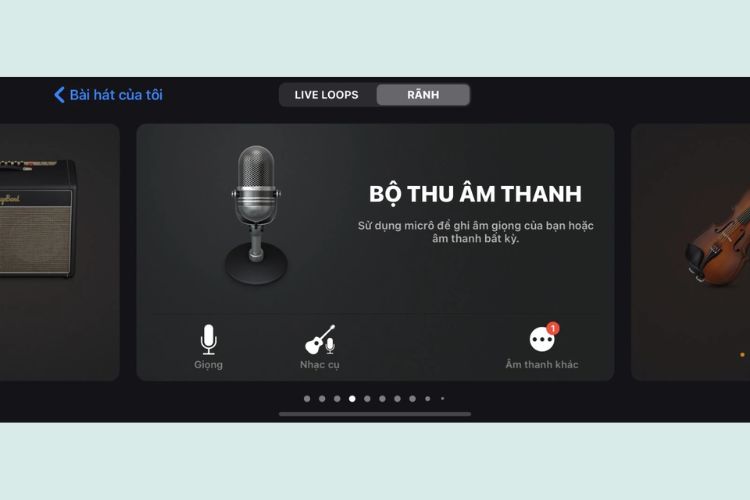
-
Bước 5: Bấm vào biểu tượng như hình minh họa trên góc trái màn hình.
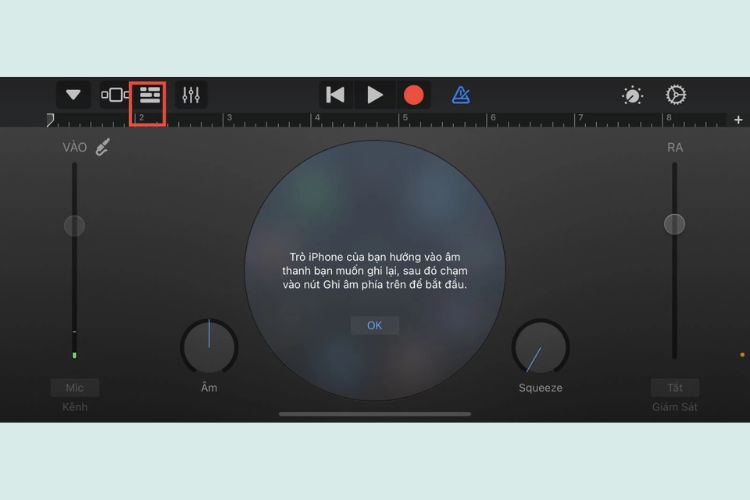
-
Bước 6: Bấm vào biểu tượng Loop ở góc phải màn hình.

-
Bước 7: Chọn thẻ Tệp rồi chọn tệp tin âm thanh mà bạn đã tải về sau đó kéo thả tệp vào giữa màn hình.
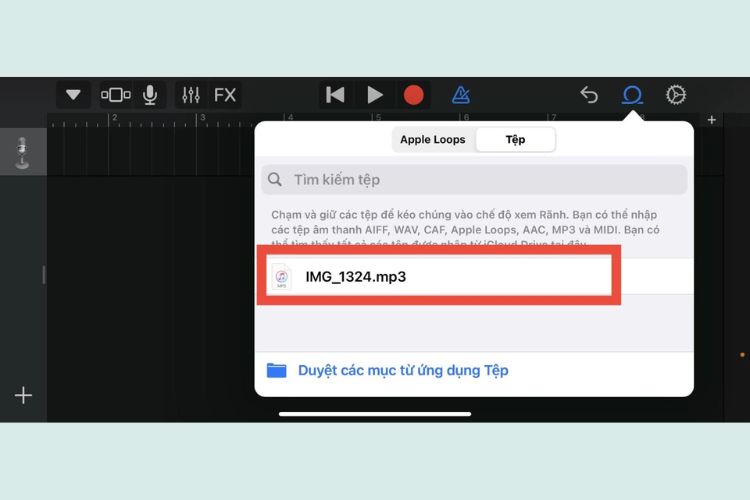
-
Bước 8: Bấm vào biểu tượng tam giác ngược trên góc trái màn hình rồi chọn tiếp Bài hát của tôi.
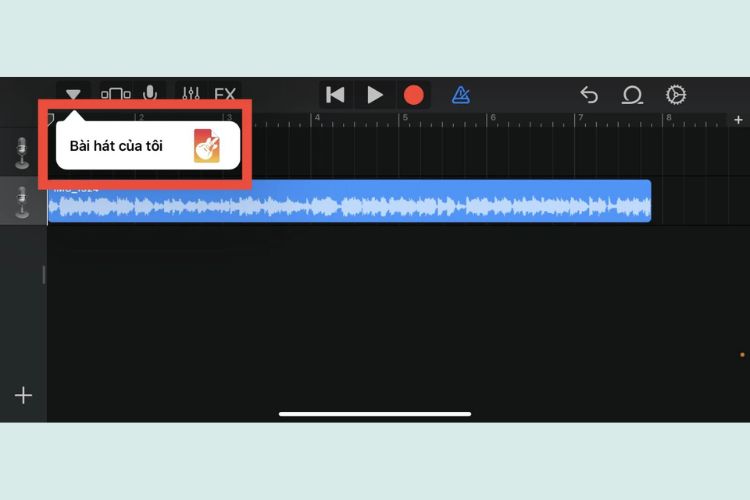
-
Bước 9: Bấm giữ tệp tin vừa xuất rồi chọn Chia sẻ.
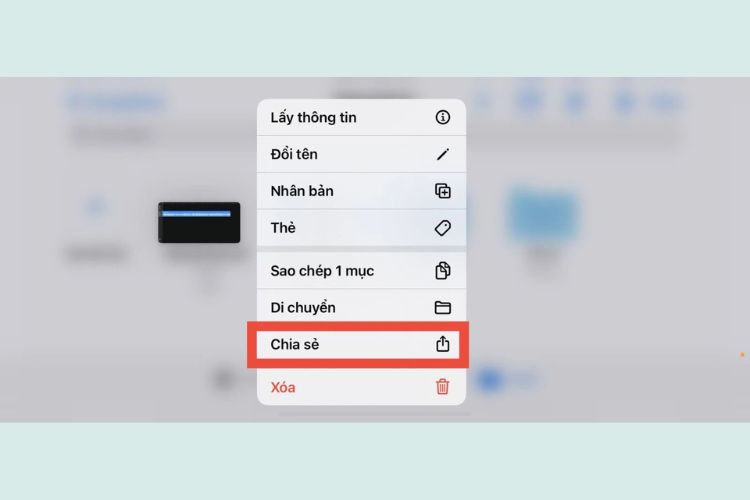
-
Bước 10: Chọn Nhạc chuông sau đó bấm Xuất.
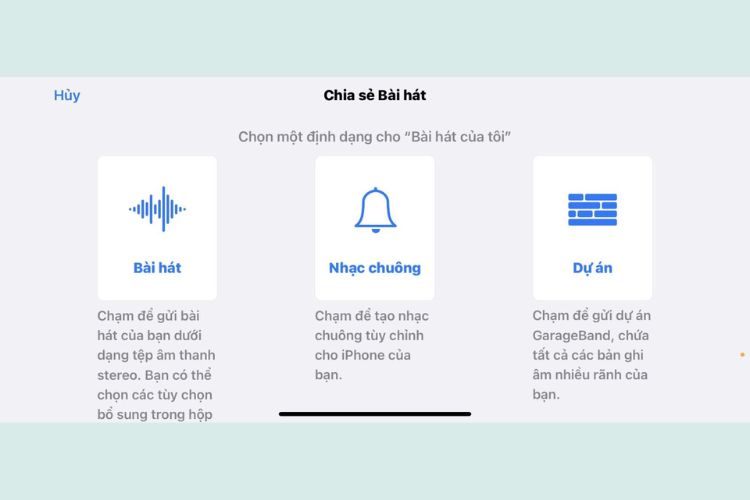
-
Bước 11: Bạn chọn tiếp Sử dụng âm thanh làm… rồi chọn Nhạc chuông chuẩn. Như vậy là xong, bạn đã thiết lập thành công cách lấy nhạc TikTok làm nhạc chuông cho iPhone.
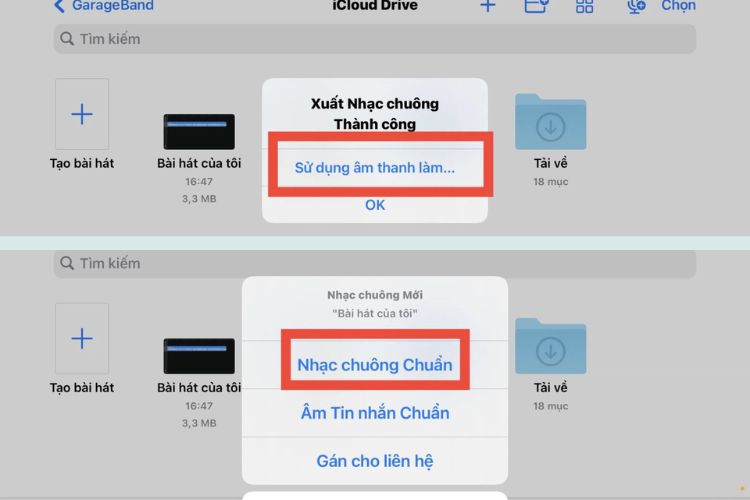
Vậy là với những cách đã được chia sẻ ở trên, hy vọng là sẽ giúp bạn có thể “sở hữu” ngay những bản nhạc chuông “hot” mà không tốn nhiều thời gian để tìm kiếm bản nhạc.
Ngoài ra, nếu thiết bị của bạn gặp sự cố giữa quá trình trải nghiệm hàng loạt ứng dụng, hãy mang máy đến Bệnh Viện Điện Thoại, Laptop 24h để được hỗ trợ kiểm tra và sửa chữa bởi các kỹ thuật viên chuyên nghiệp và đầy nhiệt huyết. Bên cạnh đó, bạn có thể gọi trước qua hotline 1900.0213, bộ phận tư vấn sẽ giải đáp mọi thắc mắc từ bạn thật nhanh chóng và tận tình.
>>> Có thể bạn quan tâm:
- Tải phần mềm tách nhạc miễn phí 2024
- Tham khảo web xem phim chiếu rạp miễn phí tại nhà
Bài liên quan
Monday, 08/12/2025
iPhone bị vô nước có thể gây ra nhiều vấn đề như mất âm thanh, lỗi cảm ứng, khởi động lại liên tục, hoặc hư hỏng bo...
Friday, 05/12/2025
Xem ngay bài viết sau của Bệnh Viện Điện Thoại, Laptop 24h để biết cách xem thời gian sạc đầy pin iPhone đơn giản nhất...
Friday, 05/12/2025
5 Cách kiểm tra độ chai pin iPhone bao gồm: 1. Kiểm tra trong cài đặt 2. Sử dụng Battery Testing 3. Sử dụng iBackup Bot...
Thursday, 04/12/2025
6 cách kiểm tra số lần sạc pin trên iphone trong bài viết này sẽ giúp bạn biết chính xác chiếc điện thoại của bạn đã...











 Sửa Điện Thoại
Sửa Điện Thoại
















Hỗ trợ hỏi đáp 24/7 ( 0 bình luận )
Xem thêm
Thu gọn